
Besoin d’émettre des certificats personnalisés en masse ? Canva vous permet de créer de magnifiques modèles de certificats personnalisés.
Et grâce à l’intégration d’Activity Messenger, vous pouvez les envoyer par courriel ou SMS à plusieurs destinataires à la fois.
Voici comment émettre vos certificats de masse, créé avec Canva.
Nous aborderons :
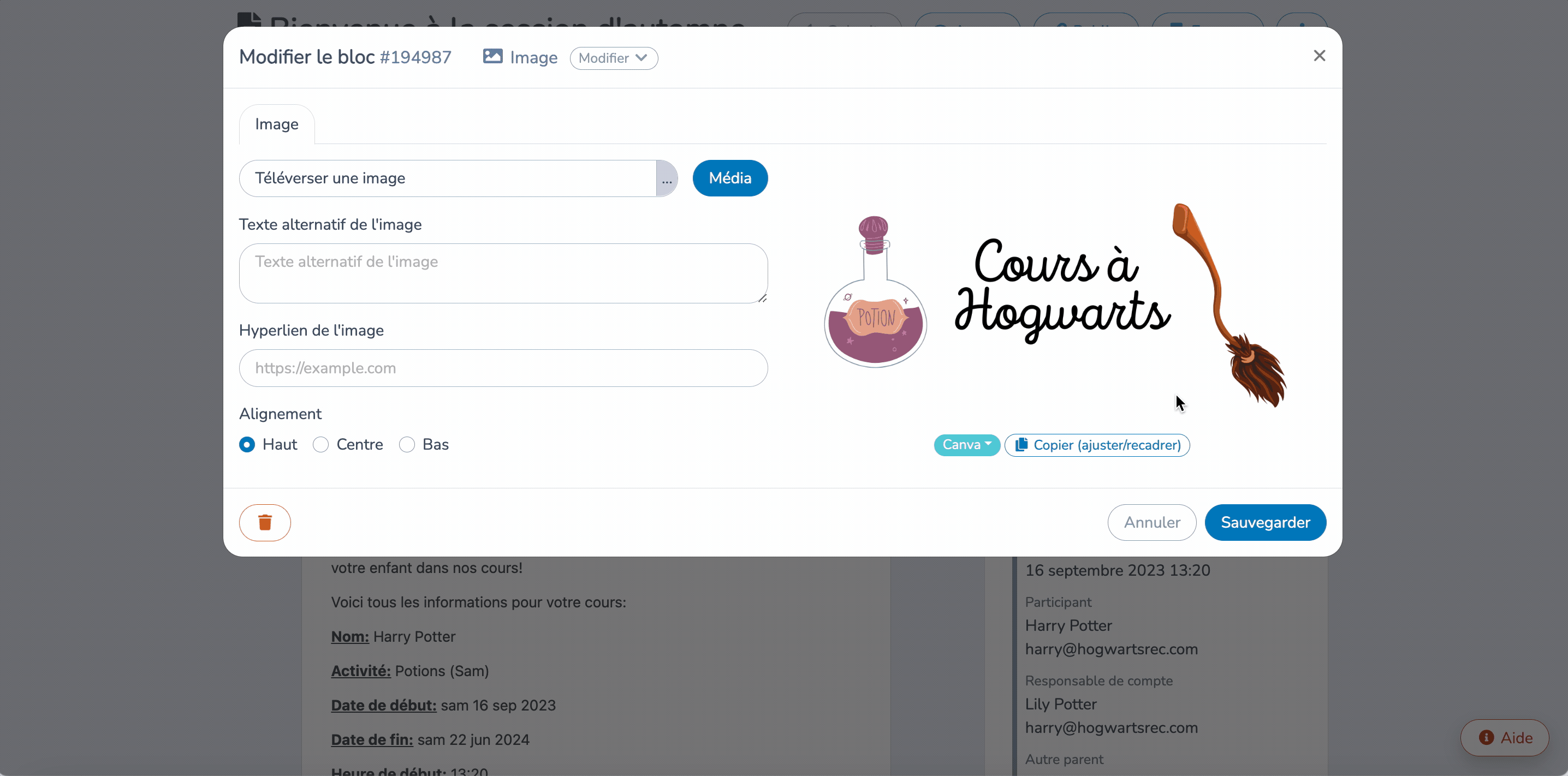
Canva simplifie la conception des certificats, et Activity Messenger facilite leur envoi de masse, permettant d’envoyer des certificats personnalisés par courriel ou SMS sans effort.
La première étape consiste à créer votre design. Canva propose une variété de modèles de certificats que vous pouvez personnaliser avec votre propre texte, images, logos, et plus encore.
Vous pouvez également choisir parmi des milliers d’images, polices et illustrations libres de droits. Une fois que votre design est prêt, vous devrez utiliser la fonction de publipostage pour personnaliser et envoyer des certificats en masse.
Cela peut être fait en 3 étapes simples :
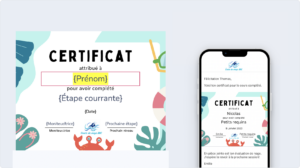
Une fois que vous êtes connecté à Activity Messenger, allez dans l’onglet Certificats. Ensuite, sélectionnez Créer un nouveau certificat ou utiliser un modèle. Puis, cliquez sur l’option Image de fond et sélectionnez Créer avec Canva.
Cela ouvrira votre compte Canva. Vous aurez alors accès aux différents modèles de certificats dans Canva, sélectionnez le modèle de certificat que vous avez créé. Assurez-vous de laisser de l’espace dans le certificat afin de pouvoir ajouter des informations personnelles en utilisant le publipostage.
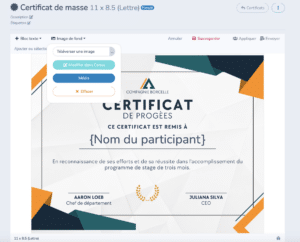
Les champs dynamiques, également appelés publipostage, vous permettent de personnaliser les certificats pour chaque destinataire en fonction des données de vos élèves téléchargées ou d’un formulaire d’évaluation rempli par l’instructeur.
Cela vous permet d’envoyer des certificats personnalisés, conçus sur Canva, à plusieurs destinataires en un seul clic. Les champs de fusion remplissent automatiquement les détails tels que le nom, le niveau, la date et le titre du cours pour chaque destinataire.

Canva n’offre pas la possibilité d’envoyer vos conceptions par SMS ou par courriel. Pour ce faire, vous devez utiliser un outil distinct, ce qui rend le processus beaucoup plus compliqué et prend plus de temps. À moins que vous ne travailliez avec un logiciel intégré à Canva tel que Activity Messenger.
Une fois que vous avez terminé la création de votre certificat numérique, l’étape suivante consiste à télécharger les données des destinataires et à les lier aux champs de fusion dans votre modèle. Il suffit de naviguer vers « listes » et puis appuyez sur « Télécharger ».
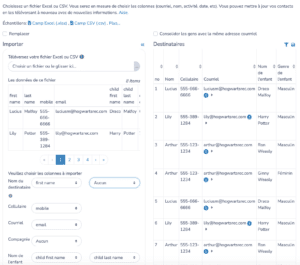
Il existe trois façons de télécharger les informations des destinataires :
Une fois que votre fichier est téléchargé, vous voudrez générer automatiquement les certificats et tester les champs dynamiques pour vérifier que l’importation et le design du certificat ont bien fonctionné.
Revenez au certificat et cliquez sur « Appliquer ». Cela vous permet d’appliquer une liste ou un formulaire d’évaluation pour générer automatiquement les certificats. Vous pouvez ensuite faire défiler d’un enregistrement à l’autre pour vérifier que tous les champs dynamiques correspondent à vos informations. Vous pouvez ensuite télécharger les certificats au format PDF ou les imprimer.
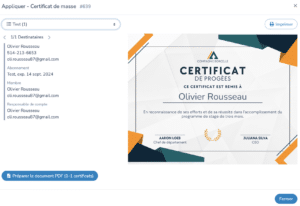
La distribution de certificats en masse par courriel ou SMS vous fait sauver énormément de temps par rapport à l’envoi manuel. Bien que Canva n’offre pas de fonctionnalité intégrée pour la distribution de certificats, Activity Messenger s’intègre parfaitement avec Canva pour simplifier ce processus.
Voici comment envoyer des certificats en masse personnalisés pour chaque client
Créez un modèle de courriel ou SMS dans Activity Messenger et insérez le certificat dans le message :
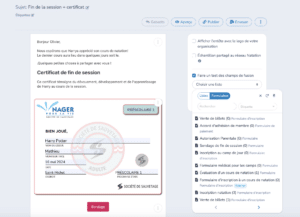
Une fois que votre modèle de courriel ou SMS est prêt, vous pouvez envoyer vos certificats en masse.
Une fois envoyé, Activity Messenger vous permet de suivre la distribution et l’engagement. Vous pouvez voir qui a ouvert le courriel ou le SMS et s’ils ont téléchargé leur certificat. Ce suivi aide à s’assurer qu’aucun destinataire ne manque son certificat, et vous pouvez facilement faire une relance si nécessaire.
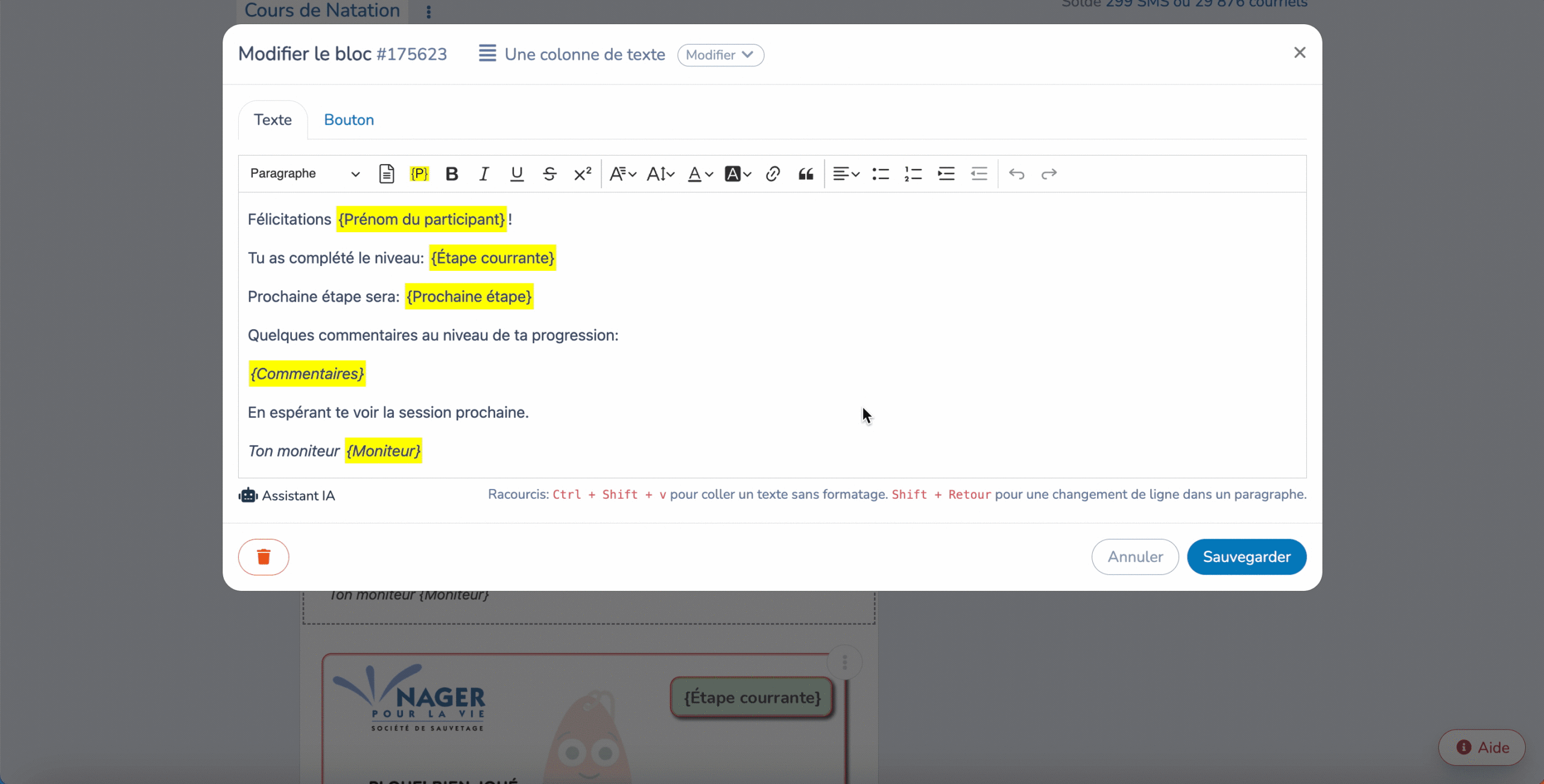
Pour cela, vous devez créer un formulaire d’évaluation.
Une fois rempli par l’instructeur, Activity Messenger générera le certificat ainsi que le formulaire d’évaluation, puis enverra les deux dans un seul courriel ou SMS au participant.
Les certificats peuvent aussi être utilisés pour plus de reconnaissance des participants. En envoyant des certificats groupés avec votre logo, vous améliorez l’expérience-client – mais ça devient à la fois un outil de marketing efficace.
Les enfants adorent montrer leurs réalisations. Il y a donc de fortes chances que leurs parents, fiers de leurs accomplissements, accrochent les certificats autour de la maison.
Comment cela peut vous aider?